Покупка основных средств (ОС)
Формы ввода и отчеты
Все первичные данные о продажах и расходах из кассы за текущий день заполняет рецепция. Ежедневный отчет Б7 считается корректно заполненным, если все поступления, расходы, перемещения и корректировки занесены полностью, расхождение по продажам в Базе и Кассе нет или они скорректированы, денежные отклонения отсутствуют или скорректированы правильными проводками.
Вносить данные в систему Б7 можно непосредственно в листе Трафика, но необходимо понимать, что для этого необходима высокая квалификация пользователя, риск внесения некорректных данных многократно возрастает, как и вероятность повредить файл Б7, что является критичной ошибкой.
Поэтому в настоящей инструкции данный метод не описывается и предлагается пользоваться специализированными формами ввода и вывода данных.
ФОРМА (Выручка)
Прежде всего, необходимо корректно внести выручку за день. Делаем это через специальный лист: ФОРМА (Выручка).

В шапке формы заполняем:
o Поле «Дата» (значение ставим вручную с соблюдением формата вида даты).
o Поле «Период начисления» – должен соответствовать дате операции.
o Поле «Ответственный» – заполняем из выпадающего по двойному клику Дерева данных в котором выбираем себя.
В табличной части формы заполняем единственный столбец:
o Поле «Сумма», значения в который берем из «z-отчетов» и Базы.
Первые и вторая строки учитывают наличные продажи в двух версиях учета – по Кассе и по Базе. Третья и четвертая строчка учитывают эквайринговые продажи тоже в двух версиях учета.
После того, как заполнили Форму (Выручка) и проверили все значения, необходимо записать эти данные на лист «Трафик». Для этого нужно в верхнем правом углу основного меню выбрать панель инструментов «Команды Б7» и нажать кнопку «Сохранить в трафик».

Если сделано все правильно, откроется новый лист, с введенными значениями, и новое окошко с вопросом «Удалить лист после сохранения?». На этот вопрос всегда отвечаем «Да».
2. Отчет «База.Касса»
После занесения выручки в двух версиях (База и Касса) в трафик необходимо сверить эти значения. Идеальным случаем является, когда суммы продаж в двух версиях учета совпадают, кроме незначительных расхождений по типовым операциям – гостевые визиты и т.п.
Если же имеются иные расхождения, то нужно предпринять все меры, чтобы выявить причину расхождения и, по возможности, устранить. (Сделать все требуемые проводки по базе, пробить необходимую сумму в кассу и т. п.).
Если расхождения устранить не удалось, что является грубой ошибкой и отражается в оценочном листе, следует произвести корректировку с целью устранить расхождения. Для того чтобы увидеть, какие есть расхождения, используем отчет «База.Касса».
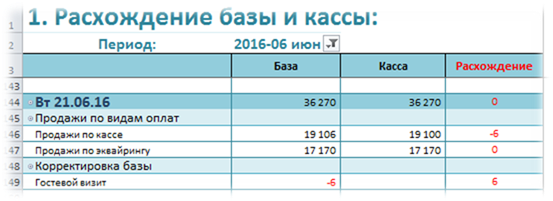
Данные в строках группируются по датам и видам оплат, а в столбцах по видам учета – База, Касса и столбец «Расхождения». В приведенном примере имеется расхождение на 6 рублей в продажах по Кассе, которое скорректировано «Гостевым визитом».
В итоге в темно-синем поле за 21.06.16 в столбце «Расхождение» значение равно «0», что и требуется.
ФОРМА (Корректировка)
Если в поле «Расхождение» за текущий день значение не равно «0», то требуются корректировки. Их производим в Форме (Корректировка). Образец формы приведен не рисунке ниже.
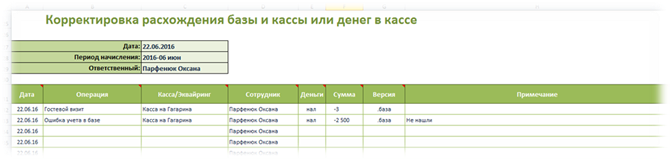
В шапке формы заполняем:
o Поле «Дата» (значение ставим вручную с соблюдением формата вида даты);
o Поле «Период начисления» – должен соответствовать дате производимой нами корректировки;
o Поле «Ответственный» – заполняем из выпадающего по двойному клику дерева данных в котором выбираем себя.
В табличной части формы заполняем:
o Поле «Дата» заполняется автоматически.
o Поле «Операция» заполняется из выпадающего по двойному клику дерева данных. В открывшемся окошке Дерева данных выбираем наиболее подходящее значение.
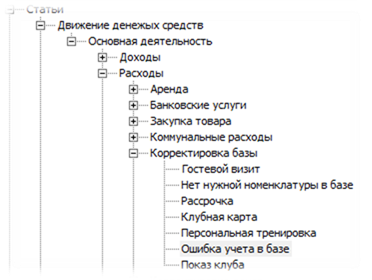
o Поле «Касса/Эквайринг» заполняется из выпадающего по двойному клику дерева данных. Если расхождение продаж Базы и Кассы у нас произошло в наличных деньгах, то выбираем значение «Касса на …». Если расхождения продаж Базы и Кассы произошло по терминалу «Эквайринга, то выбираем значение «Эквайринг на …».
o Поле «Сотрудник» заполняется автоматически.
o Поле «Деньги» заполняем следующим образом: если в поле «Касса/Эквайринг» стоит «Касса на …», то выбираем значение «нал», если в поле «Касса/Эквайринг» стоит «Эквайринг на…», то выбираем значение «бн».
o Поле «Сумма» содержит значение расхождения с тем знаком, с которым оно стоит в отчете «База.Касса», причем, если мы делаем не одну корректировку, то и сумму надо разбивать по нескольким корректировкам, главное, чтобы общая сумма корректировок была равна расхождениям за день.
o Поле «Версия» содержит значение «.база», если мы корректируем расхождение Базы и Кассы и в поле «Операция» стоит одно из значений в разделе «Корректировка базы».
o Поле «Версия» содержит значение «..факт», если мы корректируем фактическую недостачу или излишки денег в кассе и в поле «Операция» стоит одно из значений в разделе «Корректировка денег».
o Поле «Примечание» содержит максимально понятное и подробное описание причины расхождения Базы и Кассы.
После того как заполнили форму и проверили все значения, необходимо эти данные сохранить в трафик. После записи в трафик опять проверяем расхождение по отчету «База.Касса» и если значение в темно-синем поле «Расхождение» за текущий день равно «0», то переходим к проведению расходов из кассы за отчетный день.
ФОРМА (Расход)
Все расходы рекомендуется делать через форму ввода расходов. При высокой квалификации пользователя допустимо делать проводки расходов непосредственно в листе трафика с помощью команд Б7 «Создать по образцу». Описание этого метода здесь не приводится.
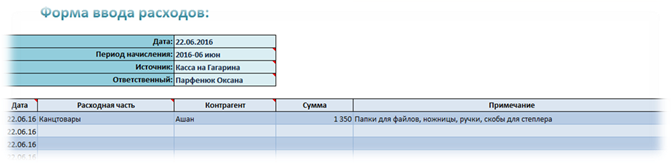
В шапке формы заполняем:
o Поле «Дата» (значение ставим вручную с соблюдением формата вида даты).
o Поле «Период начисления» заполняем из выпадающего по двойному клику дерева данных. Значение должно соответствовать тому периоду к которому относятся проводимые расходы. Если это текущие расходы, то период начисления совпадает с датой начисления. Если это расходы прошлого периода, такие как Зарплата, Аренда, Коммуналка и т. п. - то дата операции и период начисления могут не совпадать.
o Поле «Источник» – заполняем из выпадающего по двойному клику дерева данных и выбираем «Кассу на …», если расход производим из кассы или «Сейф на…», если тратим деньги из сейфа.
o Поле «Ответственный» – заполняем из выпадающего по двойному клику дерева данных в котором выбираем себя.
В табличной части формы заполняем:
o Поле «Дата» заполняется автоматически.
o Поле «Расходная часть» заполняется из выпадающего по двойному клику дерева данных. Для ускорения поиска требуемой статьи расходов рекомендуется в поле «Расходная часть» руками писать слово Расход и после этого по двойному клику открывается дерево данных сразу в области расходов. Подбор расхода можно осуществить по Дереву данных по следующему пути:
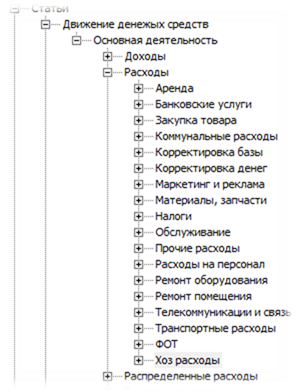
Тема «статьи расходов» подробно рассмотрена ниже.
o Поле «Контрагент» заполняется из выпадающего по двойному клику дерева данных в разделе «Контрагенты» и должно отражать организацию или человека, которому выдаются деньги. Если требуемого контрагента нет в дереве данных, допускается выбрать узловое значение из дерева данных, например Сотрудники, Клиенты, Поставщики или заполнить данное поле рукой с обязательным уведомлением руководителя.
o Поле «Сумма» содержит количество денег отданное контрагенту. Если мы проводим расход, то сумма ставится без знака (по умолчанию знак плюс) и только в редких случаях, когда мы таким образом проводим приход, ставим сумму со знаком «минус».
o Поле «Примечание» содержит максимально понятное и подробное описание осуществленного расхода.
o После того как заполнили форму и проверили все значения, необходимо эти данные сохранить в трафик с помощью команд Б7.
Примечание: Расходы можно проводить несколько раз в день, по мере их осуществления, но при этом следует помнить, что если расход уже записан в трафик, а в форме ввода его оставили, и добавили новый в строчке ниже, то в трафик попадет все, что содержится в табличной части формы и такой расход, продублируется.
Важно: Если вы продублировали расход или ввели некорректные данные расхода, то его можно удалить из листа «Трафик», но только по строгому правилу и только целой строкой. Для этого необходимо напротив требуемой строчки кликнуть левой кнопкой мышки в области номеров строк (левее кода) и в выпадающем меню выбрать пункт «удалить». Если в листе «трафик» что-то меняли руками, то необходимо в командах Б7 обновить отчеты.
5. Отчет «Касса»
Для учета фактического количества денег в кассе используется отчет «Касса». Он состоит из двух таблиц: «Остатки в кассе» и «Движение денег».
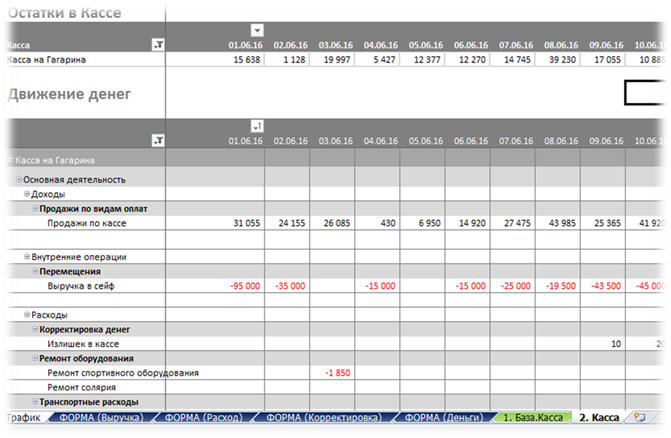
Вверху каждой таблицы есть группа фильтров (скрытых для компактности группировкой под знаком «+/-») в которых можно задавать следующие параметры:
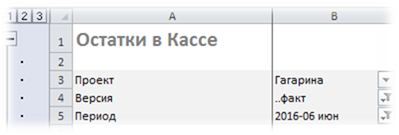
o Проект (Клуб) – значение не меняем, всегда стоит ваше значение;
o Версия (..факт) – значение не меняем;
o Период – в выпадающем из фильтра списке нужно выбирать текущий период и только один. Не допускается, чтобы в фильтре было выбрано несколько месяцев, потому что денежные остатки будут отображаться некорректно.
В самой таблице Остатки в Кассе содержатся денежные остатки в кассе на каждый день после проведения всех операций. Можно двойным кликом по интересующей за день сумме получить список всех операций в этот день. По двойному щелчку откроется новый лист в котором можно изменить руками некоторые параметры проводок в этот день и по команде Б7 «Сохранить в трафик» внести эти изменения.

После всех манипуляций создавшийся лист, обычн они иеют название вида «Лист1» необходимо удалить (левая кнопка мышки по листу и выбрать команду «удалить»).

В таблице «Движение денег» в сгруппированной форме отражены все доходы и расходы по дням, которые можно проглядывать или корректировать по двойному клику на интересующем расходе.
ФОРМА (Деньги)
После того как осуществили все проводки за отчетный день, в отчете «Касса» видна сумма денег, которая должна быть в кассе. Если она отличается от фактических остатков денег в кассе, необходимо зафиксировать недостачу или излишек денег в кассе. Существенные отклонения (в любую сторону) являются грубой ошибкой учета и этот факт отражается в оценочном листе администратора рецепции. Для Корретировки используется Форма (Деньги):
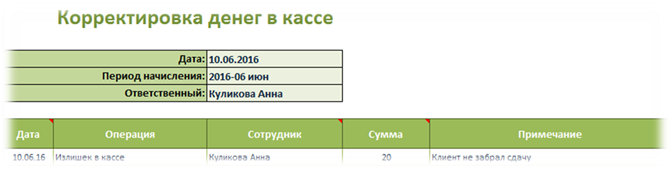
В шапке формы заполняем:
o Поле «Дата» (значение ставим вручную с соблюдением формата вида даты);
o Поле «Период начисления» заполняем из выпадающего по двойному клику дерева данных. Значение должно соответствовать дате корректировки;
o Поле «Источник» – заполняем из выпадающего по двойному клику дерева данных и выбираем кассу, если отклонения фиксируем в кассе или сейф, если фиксируем отклонение в сейфе. (Если в вашей версии файла нет поля «Источник, то ничего не ставите);
o Поле «Ответственный» – заполняем из выпадающего по двойному клику дерева данных в котором выбираем себя.
В табличной части формы заполняем:
o Поле «Дата» заполняется автоматически;
o Поле «Операция» заполняется из выпадающего по двойному клику дерева данных. В этой форме выбираем значения из дерева данных в разделе Расходы/Корректировка денег/Недостача в кассе или Излишек в кассе;
o Поле «Сотрудник» заполняется автоматически;
o Поле «Сумма» содержит отклонение. Если мы проводим недостачу в кассе, то сумму ставим со знаком «минус», если излишек в кассе, то сумму ставим со знаком «плюс»;
o Поле «Примечание» содержит максимально понятное и подробное описание причины излишка или недостачи.
После того как заполнили форму и проверили все значения, необходимо эти данные сохранить в трафик с помощью команды Б7.
7. Покупка товаров для последующей продажи:
Покупка Товарно-материальных ценностей, далее ТМЦ, для последующей продажи, а не для собственного использования, оформляется в ФОРМЕ (Расходы) по следующим правилам:
o Шапка в ФОРМЕ (Расход) оформляется аналогично любому расходу;
o Для оформления товаров Солярия (крема, стикини, шапочки, тапочки и т. п.) в поле «Расходная часть» выбираем «Закупка товара солярия»: {Статьи /Товарные операции /Приход ТМЦ /Закупка товара солярия};
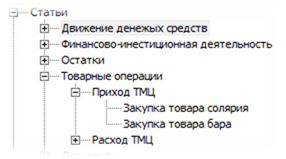
o Для оформления товаров Бара (вода, спортивное питание и т. п.) в поле «Расходная часть» выбираем Закупка товаров Бара {Статьи /Товарные операции /Приход ТМЦ /Закупка товара бара}.
o В поле «Контрагент» необходимо выбрать, поставщика у которого покупаем товар.
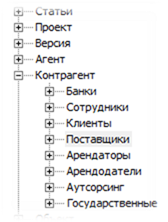
Покупка основных средств (ОС)
Под основными средствами, далее ОС, подразумеваются любые материальные ценности, которые приобретаются для нужд компании, имеют определенный срок службы и не являются расходными материалами.
o Примером основных средств могут быть: мебель, техника, инструменты, оборудование, аксессуары и т.п.
o Примером расходных материалов, которые не являются основными средствами, могут быть: канцтовары, моющие средства, детали и материалы для ремонта, салфетки, бахилы, стаканчики и т.п.
Расходы на покупку ОС вводятся с помощью ФОРМЫ (Расходы) со следующим контекстом в поле «Расходная часть»:
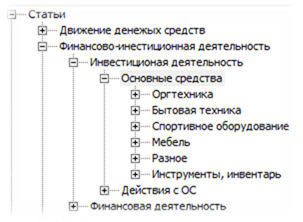
{Статьи /Финансово-инвестиционная деятельность /Инвестиционная деятельность/ Основные средства и далее выбираем подходящее значение.
Если нужного значения нет в дереве данных, допускается выбрать более крупную группировку в дереве, например «Мебель», а в поле «Примечание» написать подробный комментарий, что и для чего приобрели – «стул для рецепции».
Во всех случаях добавления в трафик данных, не существующих в дереве, необходимо подкрашивать данные, введенные руками, заливкой ячейки любым цветом.
Пример новой позиции «Джокер» на листе трафик с подкрашенной ячейкой приведен на рисунке:

9. Перемещение денег из кассы(Сдача выручки, поступление денег и т.п.)
Если деньги из кассы сдаются в сейф, учредителю, относятся на расчетный счет или выдаются сотруднику под отчет, то эти перемещения денег из кассы необходимо корректно оформлять, чтобы денежные остатки по отчету «Касса» совпадали с фактическими остатками денег в кассе.
Для отражения таких операций удобно пользоваться Формой (Расходы), однако надо учитывать некоторые особенности.
9.1. Сдача денег в сейфоформляется по следующим правилам:
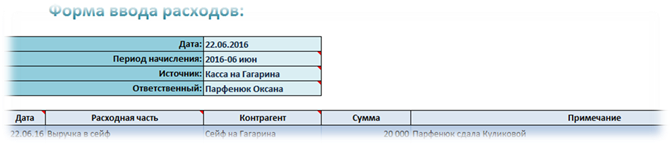
o Шапка в ФОРМЕ (Расход) оформляется как обычно при расходе.
o Если выручка сдается в сейф - в поле «Расходная часть» выбираем контекст «Выручка в сейф».
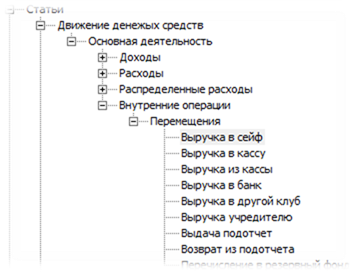
{Статьи /Движение денежных средств /Основная деятельность /Внутренние операции /Перемещения};
o В поле «Контрагент» необходимо выбрать, куда отдаем деньги, например «Сейф на…»
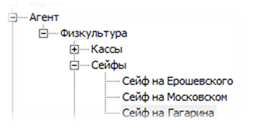
{Агент/Физкультура/Сейфы}.
